Boş Çöp Kutusu
Linux dağıtımlarındaki hemen hemen tüm dosya yöneticileri silinen dosyaları varsayılan olarak çöp kutusuna gönderir. Özellikle disk alanı azaldığında, çöp kutusuna göz kulak olmalı ve düzenli olarak dosya yöneticisinden temizlemelisiniz. Bazı Linux dağıtımları, dosyaların diskten otomatik olarak silinmesi için kullanılabilen, düzenli aralıklarla zamanlanmış çöp kutusunun temizlenmesini destekler. GNOME kabuğuna dayalı masaüstü ortamlarında, sistem ayarları uygulamasında temizleme ayarlarını bulabilirsiniz.
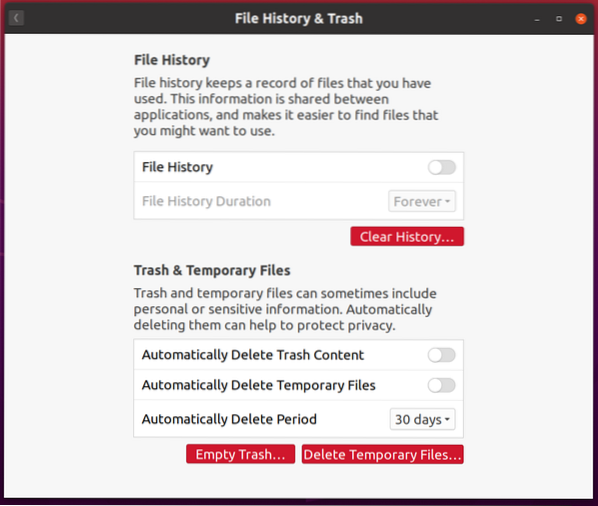
Komut satırını tercih ederseniz, aşağıdaki komutları arka arkaya çalıştırarak çöp kutusu boşaltılabilir:
$ cd $HOME/.yerel/paylaş/Çöp Kutusu/dosyalar/$ rm -rfi *
Artık Kullanımda Olmayan Yüklü Paketleri Otomatik Kaldır
Ubuntu'nun uygun paket yöneticisi, basitçe “autoremove” olarak adlandırılan kullanışlı bir komut satırı seçeneği ile birlikte gelir. Kullanılmayan paketleri ve sistemde kurulu olan eski çekirdekleri kaldırır, ancak başka hiçbir paket bunlara bağımlı olmadığı için kaldırılması güvenlidir. Paketleri otomatik olarak kaldırmak için aşağıdaki komutu kullanın:
$ sudo apt --purge otomatik kaldırma"-purge" anahtarı, paketlerle birlikte artık yapılandırma dosyalarının da kaldırılmasını sağlar (ana klasörde bulunan yapılandırma dosyaları hariç).
Temizleme Paketleri
"autoremove" komutuyla birlikte, Ubuntu'nun uygun paket yöneticisi, eski dosyaları temizlemek için yararlı olan birkaç komutla birlikte gelir. Bu komutlar “clean” ve “autoclean”dir. "Temiz" komutu, tamamen veya kısmen indirilen ".Geçmişte bir sistem güncellemesi veya yeni uygulamaların yeni kurulumu için kullanılan deb” paketleri. autoclean komutu aynı şeyi küçük bir farkla yapar. Yalnızca resmi Ubuntu sunucularında kullanılmayan ve artık kullanılmayan paketleri kaldırır. "clean" komutu, "autoclean" komutundan daha fazla dosyayı kaldırabilir. Bu komutlar aşağıdaki gibidir:
$ sudo uygun temiz$ sudo uygun otomatik temizleme
Disk Kullanım Çözümleyicisi
"Disk kullanım analizörü", GNOME tabanlı masaüstü ortamlarıyla birlikte gönderilen bir grafik uygulamadır. Bu uygulama, sürücünüzdeki tüm dosya ve klasörlerin derinlemesine bir analizini yapar ve bunları boyuta göre sıralar. Grafik arayüzünü kullanarak, hangi dosya ve klasörlerin çok yer kapladığını belirleyebilir ve ardından bunları kendi takdirinize göre manuel olarak kaldırabilirsiniz.
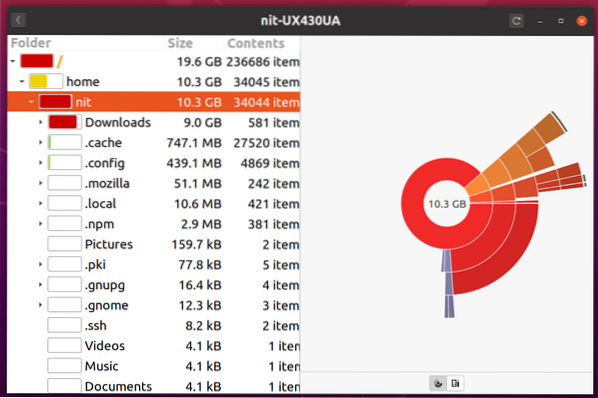
Bul
"Bul" komutu çoğu Linux dağıtımında varsayılan olarak mevcuttur. Belirli bir dizinde bulunan dosyaları aramak için kullanılabilir. Bul komutunu kullanarak, arama sonuçlarında listelenen dosyaların boyutunu kontrol etmek de mümkündür. Daha sonra bunları silmek veya silmemek için bir karar verebilirsiniz. Aşağıdaki komut, ana dizinde 1024MB'den büyük dosyaları listeleyecektir.
$ sudo find $HOME -type f -size +1024M -exec ls -sh +Başvuru için, sistemimdeki yukarıdaki komutun çıktısı aşağıdadır.
2.3G /home/nit/İndirilenler/focal-desktop-amd64.aynı2.1G /home/nit/İndirilenler/focal-desktop-amd64.aynı.eski
deborfan
Deborphan, diğer paketler için bağımlılık olarak kullanılmayan paketleri listeleyen kullanışlı bir yardımcı programdır. Başka hiçbir paket onlara bağımlı olmadığından, kullanıcının takdirine bağlı olarak güvenle kaldırılabilirler. Deborphan'ı Ubuntu'ya kurmak için aşağıdaki komutu çalıştırın:
$ sudo apt yükleme deborphanArtık paketlerin bir listesini görmek için aşağıdaki komutu çalıştırın:
$ deborfanArtık tüm paketleri listelemek ve aynı anda kaldırmak için aşağıdaki komutu çalıştırın:
$ deborfan | xargs sudo apt --purge kaldırdpig'ler
Dpigs, sabit sürücüde en büyük alanı kaplayan yüklü debian paketlerinin listesini görüntüleyen bir komut satırı uygulamasıdır. Ubuntu'ya dpig yüklemek için aşağıdaki komutu çalıştırın:
$ sudo apt kurulum debian güzellikleriŞimdi, sabit sürücünüzde en büyük alanı kaplayan 20 paketin listesini görmek için aşağıdaki komutu çalıştırın:
$ dpigs -H -n 20Başvuru için, sistemimdeki yukarıdaki komutun çıktısı aşağıdadır.
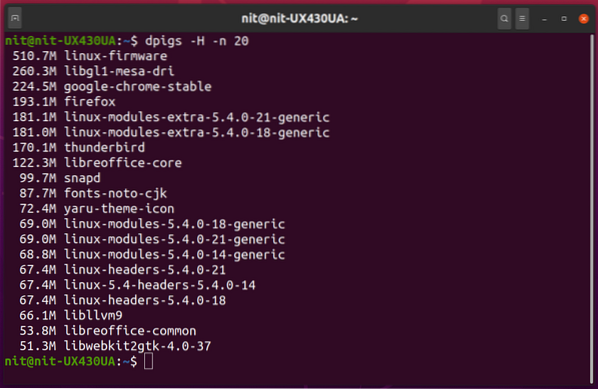
Sonuç
Bunlar, sabit sürücünüzde biraz yer açmak için eski paketleri ve kullanılmayan dosyaları kaldırmak için kullanabileceğiniz birkaç yöntemdir. Bir önlem olarak, yanlış dosyalar yanlışlıkla kaldırılırsa sistemin bozulmasına neden olabileceğinden, yukarıdaki komutları doğrudan kök klasörde kullanmaktan kaçının.
 Phenquestions
Phenquestions


